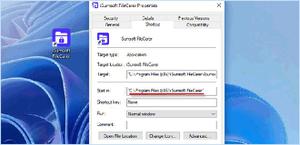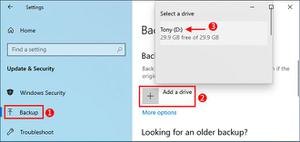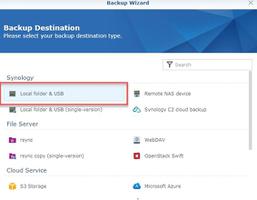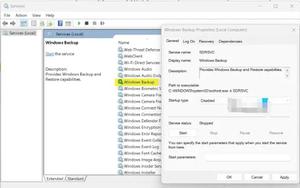如何在Win10中备份和还原开始菜单布局
Windows10/11使您可以轻松地将常用项目(例如文件、文件夹和应用程序)固定到“开始”菜单。如果您喜欢固定项目的设置方式,则可能需要保留它们的备份,以便在发生问题时可以恢复它们。
以下是如何在Windows上备份和恢复固定的“开始”菜单应用程序。
如何备份您固定在开始菜单上的项目
备份固定在“开始”菜单上的项目相对容易。您只需复制一个特定文件即可。为此,请按照以下步骤操作:
- 按Win + R打开 Windows 运行。
- 将以下文本复制并粘贴到“运行”对话框中,然后按Enter键:
%LocalAppData%\Packages\Microsoft.Windows.StartMenuExperienceHost_cw5n1h2txyewy\LocalState
- 在打开的LocalState文件夹中,您将看到一个名为start.bin的文件。该文件包含有关您固定在“开始”菜单上的项目的信息。将文件复制并粘贴到计算机、外部存储驱动器或云上的其他位置。
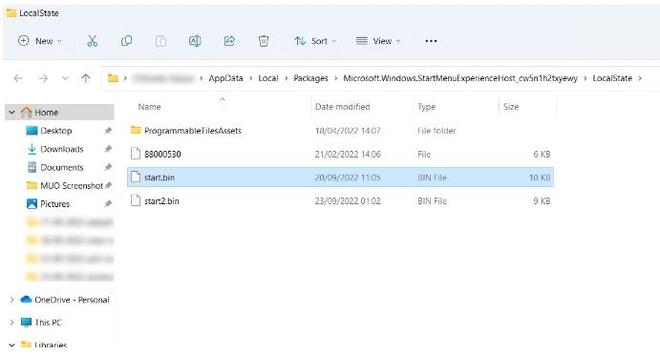
- 如果存在start2.bin、start3.bin等,也请备份这些文件。如果您要将备份文件存储在云中,那么您有很多理由应该使用 Microsoft OneDrive。
如何在 Windows 上恢复固定的开始菜单项
现在您已经拥有了固定的“开始”菜单项的副本,您可以将它们返回到它们所属的位置。但是,请确保您的计算机上存在与备份的固定项目关联的文件、文件夹、应用程序和其他资源。然后,按照以下步骤操作:
- 按Win + R打开 Windows 运行。
- 将以下文本复制并粘贴到“运行”对话框中,然后按Enter键:
%LocalAppData%\Packages\Microsoft.Windows.StartMenuExperienceHost_cw5n1h2txyewy\LocalState
- 转到保存start.bin备份的位置(以及您备份的任何类似文件),将其复制并粘贴到计算机上的LocalState文件夹中。
- Windows 会告诉您该文件夹已包含同名文件,因此单击“替换目标中的文件”。
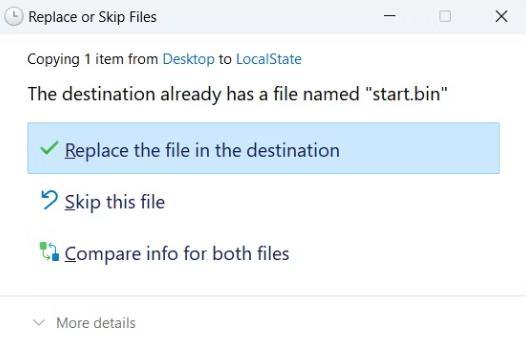
- 重新启动 Windows 计算机,以便操作系统可以再次将项目重新固定到“开始”菜单。
永远不会丢失固定的开始菜单项
如果发生某些事情破坏了您将项目固定到“开始”菜单的方式,则无需惊慌。只要您创建了备份,就可以在需要时恢复它们。这样,您就不必绞尽脑汁地试图记住最初是如何设置它们的
以上是 如何在Win10中备份和还原开始菜单布局 的全部内容, 来源链接: www.tmjl8.com/smart/438397.html